Como personalizar a tela de bloqueio do iPhone com essas dicas
Acompanhe nosso artigo para conhecer as dicas que podem ajudar você a personalizar bloqueio do iPhone tela. Faça seu iOS dispositivo animado personalizando a tela de bloqueio.
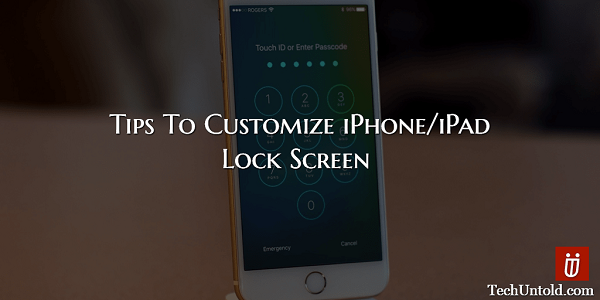
Quando você obtém seu iPhone/iPad pela primeira vez, você mal pode esperar para começar a dar seu toque pessoal. Você quer que todos que vejam saibam que seu estilo está sendo refletido no iPhone/iPad. Então, você quer fazer tantas alterações quanto possível.
A maioria das pessoas vai direto para a personalização da tela inicial ou começa imediatamente a baixar aplicativos. Tenho que admitir que sou culpado por fazer isso, mas sua tela de bloqueio pode não estar recebendo a atenção que merece.
Conteúdo
- 1 Personalizar a tela de bloqueio do iPhone
- 1.1 Adicione o papel de parede da tela de bloqueio perfeito com Zedge
- 1.2 Desativar os controles iniciais da tela de bloqueio
- 1.3 Oculte suas notificações da tela de bloqueio
- 1.4 Como desativar/ativar a visualização de hoje na tela de bloqueio
- 1.5 Como adicionar/remover widget da tela de bloqueio do iPhone
- 1.6 Ativar/desativar o acesso à Siri na tela de bloqueio
- 1.7 Acesse o Centro de Controle a partir da tela de bloqueio
- 1.8 Configure seu próprio bloqueio automático da tela de bloqueio
- 1.9 Conclusão
Personalizar a tela de bloqueio do iPhone
Com as dicas a seguir, você terá uma tela de bloqueio fantástica que deixará seus amigos verdes de inveja.
Adicione o papel de parede da tela de bloqueio perfeito com Zedge
É um aplicativo obrigatório em todos os dispositivos, se você quiser dar um estilo sério à sua tela de bloqueio ou a todo o dispositivo. Você terá tantos papéis de parede para escolher que não saberá por onde começar.
Os papéis de parede são separados em diferentes categorias, para que sejam mais fáceis de encontrar. Você pode personalizar a tela de bloqueio do seu iPhone/iPad com categorias como Abstrato, Desenhos, Férias, Amor, Natureza/Paisagem, Outros, Animais e Animais, Sinais e Provérbios. Você também pode navegar pelos papéis de parede mais populares se quiser saber o que todos os outros instalam em seus dispositivos também.
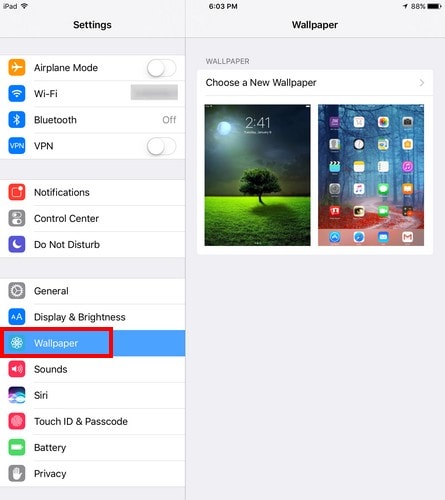
Para alterar o papel de parede da tela de bloqueio, abra o aplicativo Configurações e toque em Papel de parede. Basta escolher o que você deseja e onde deseja, que neste caso é a tela de bloqueio.
Desativar os controles iniciais da tela de bloqueio
Tenho certeza que você já sabe que pode controlar seu gadgets de automação residencial da tela de bloqueio do seu iPad. Para desativar isso, abra o aplicativo Configurações> Touch ID e senha> Digite a senha> Role até Controle doméstico e desative-o.
Oculte suas notificações da tela de bloqueio
Quanto mais fácil as coisas forem, melhor, certo? Provavelmente é por isso que você pode querer ver suas notificações na tela de bloqueio. Isso pode ter uma desvantagem, pois qualquer pessoa ao redor pode vê-los, mas se você confiar nas pessoas ao seu redor, poderá ativá-las acessando Configurações> Notificações> Toque no aplicativo que você deseja ou não deseja receber as notificações.

Como desativar/ativar a visualização de hoje na tela de bloqueio
O Today View é um recurso muito útil para ter na tela de bloqueio do seu iPhone. Você tem acesso a informações como Siri sugestões, eventos do Calendário e muito mais! Ser capaz de ver tudo isso é muito conveniente, mas quer você queira ligar ou desligar, é isso que você precisa fazer.
Vá para Configurações> Touch ID e senha> Enter Senha > Vá até Exibição Hoje e desative-a ou ative-a.
Como adicionar/remover widget da tela de bloqueio do iPhone
Mesmo que você nunca tenha adicionado um widget, você já verá que alguns foram adicionados. Você verá widgets como Clima e outros tópicos. Vá até o fim e você verá um botão de edição. Toque no botão e você será direcionado para os aplicativos para os quais pode adicionar widgets.
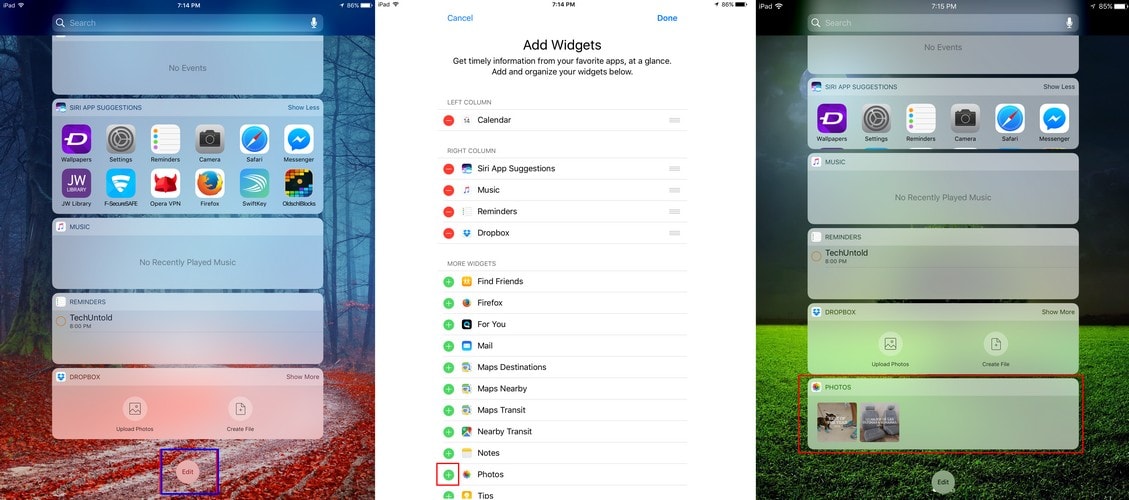
Basta tocar no sinal de adição do aplicativo que você deseja como widget e, em seguida, toque em concluído no canto superior direito. Ao acessar a tela de bloqueio, você verá os novos widgets adicionados. Se o que você queria fazer era se livrar de um widget, toque no sinal de menos e o widget desaparecerá da tela de bloqueio.
Ativar/desativar o acesso à Siri na tela de bloqueio
Poder usar o Siri na tela de bloqueio é ótimo, mas alguns só querem acessá-lo depois de desbloquear o dispositivo iOS. Para desativá-lo ou ativá-lo, vá para Configurações> Touch ID e senha> Digite a senha> Role até a parte inferior e ative/desative a Siri.
Acesse o Centro de Controle a partir da tela de bloqueio
O Centro de Controle é um recurso muito útil que lhe dá acesso a todo tipo de ótimas ferramentas. Por exemplo, você pode ajustar o brilho da tela, alternar configurações, ajustar o volume, ativar o compartilhamento de tela, iniciar ações, acessar acessórios domésticos e transferir arquivos. Para acessá-lo, basta deslizar de baixo para cima na tela para acessar o recurso que o Centro de Controle tem a oferecer.
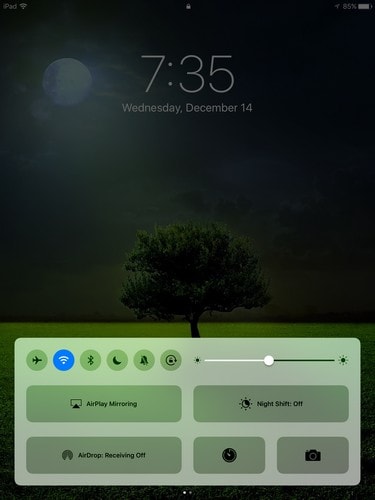
Configure seu próprio bloqueio automático da tela de bloqueio
Após cerca de dois minutos, a tela do seu iPhone é bloqueada automaticamente para tentar economizar energia. Isso pode ser muito irritante quando você precisa do seu iPhone acordado por um longo período de tempo. Para configurá-lo para um horário que melhor se adapte a você, vá para Configurações> Tela e brilho> Bloqueio automático> Selecione o horário que melhor se adapta a você.
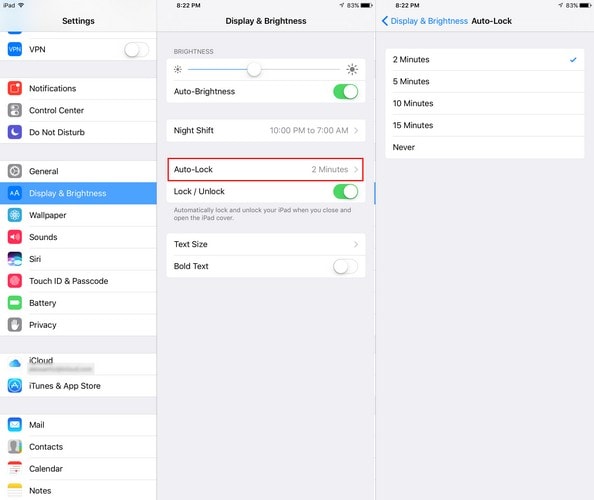
Conclusão
Aposto que você não sabia que a tela de bloqueio do seu iPhone/iPad poderia fazer tudo isso, certo? Agora que você sabe, é hora de configurá-lo ao seu gosto e eliminar tudo o que você simplesmente não gosta. Todos nós temos nossas maneiras de personalizar nossos dispositivos, como você personaliza a tela de bloqueio do seu iPhone? Deixe-me saber nos comentários.
Artigos Mais Recentes